图例一般是默认设置在绘图区的右边,作用是对数据系列的主要内容进行说明。

如上图可以看到,图例位于绘图区的右侧,其中“销售数量”对左侧的柱形图进行了说明,“销售目标”对左侧的折线图进行了说明。
1、设置图例显示的位置
选择图表的任一位置,点开图表工具下设计界面的添加图表元素下拉菜单,可以对坐标轴标题和图表标题进行位置和有无的设置。
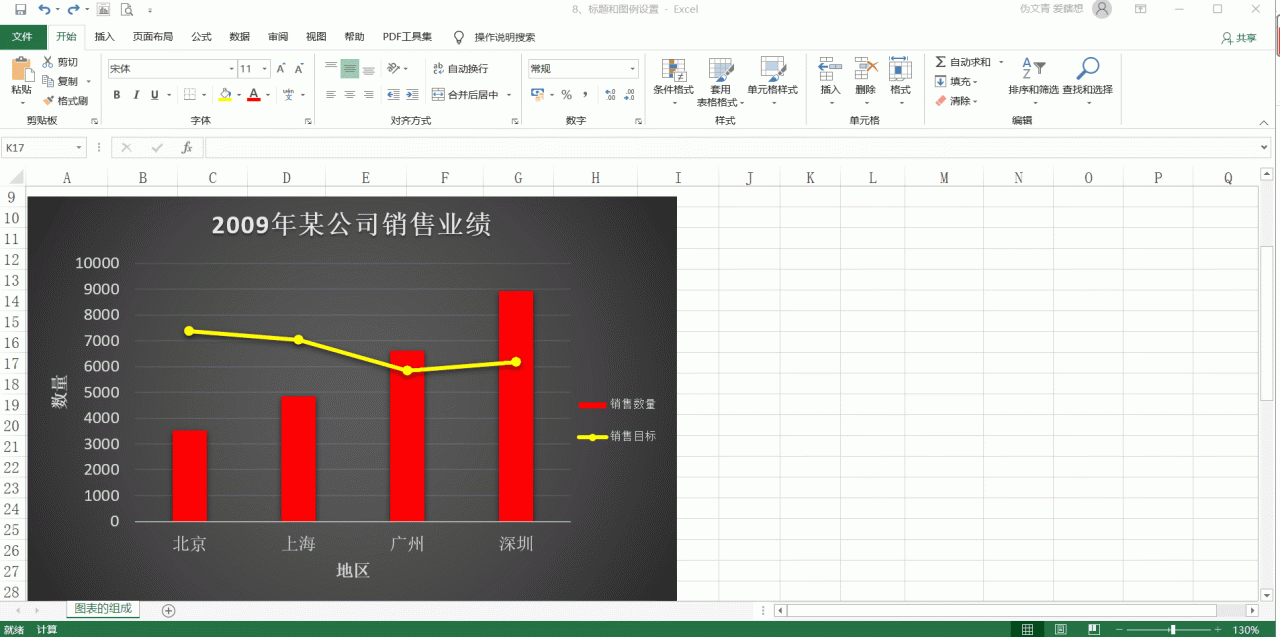
2、 单独对某个图例进行设置
可以看到,“销售数量”前的颜色是红色,但是你个人不喜欢或者要求换成其他颜色,该如何设置?
(1) 点击图例颜色所代表的地方(如红色是代表销售数量的柱形图,就点击柱形图),选择图表工具界面下的格式进行颜色的变化设置,图例会随之进行改变。
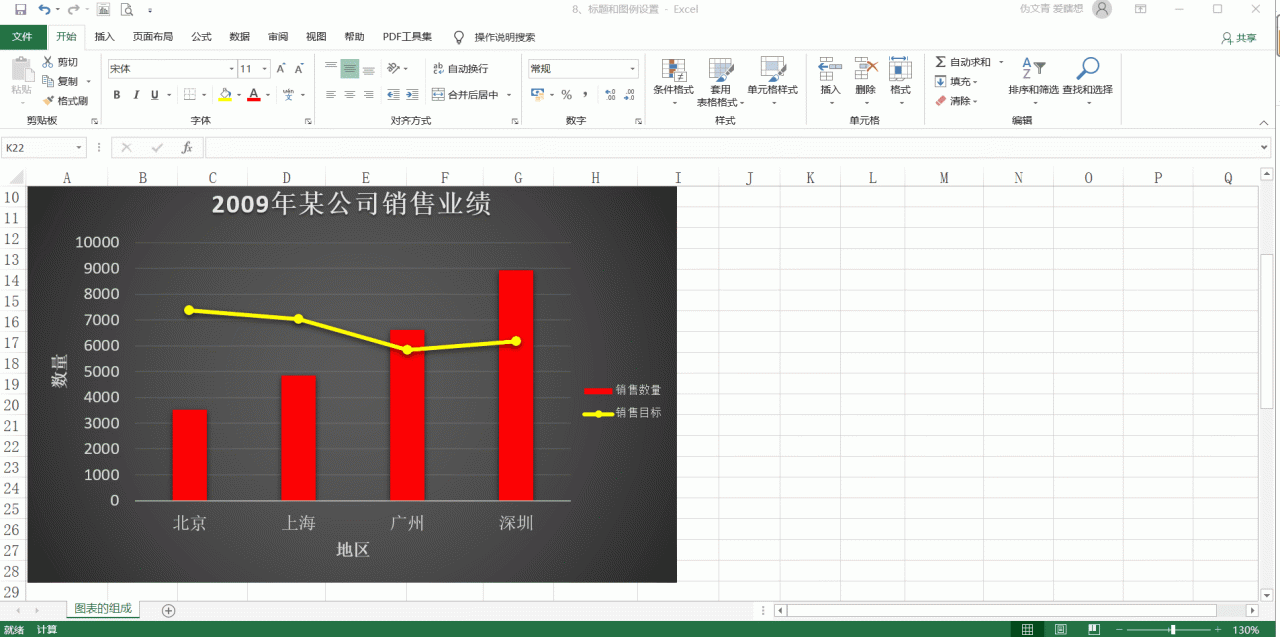
(2) 选定图例之后,再选定具体需要更改的某一个图例,双击它,会跳出如下界面:
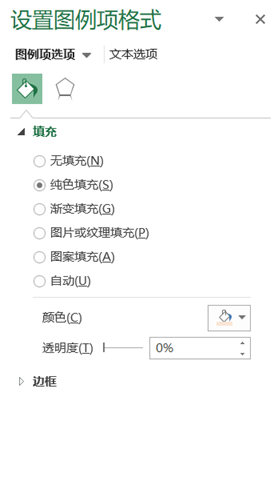
再根据自身需求设置颜色及填充,绘图区的图表颜色亦会随之变化。
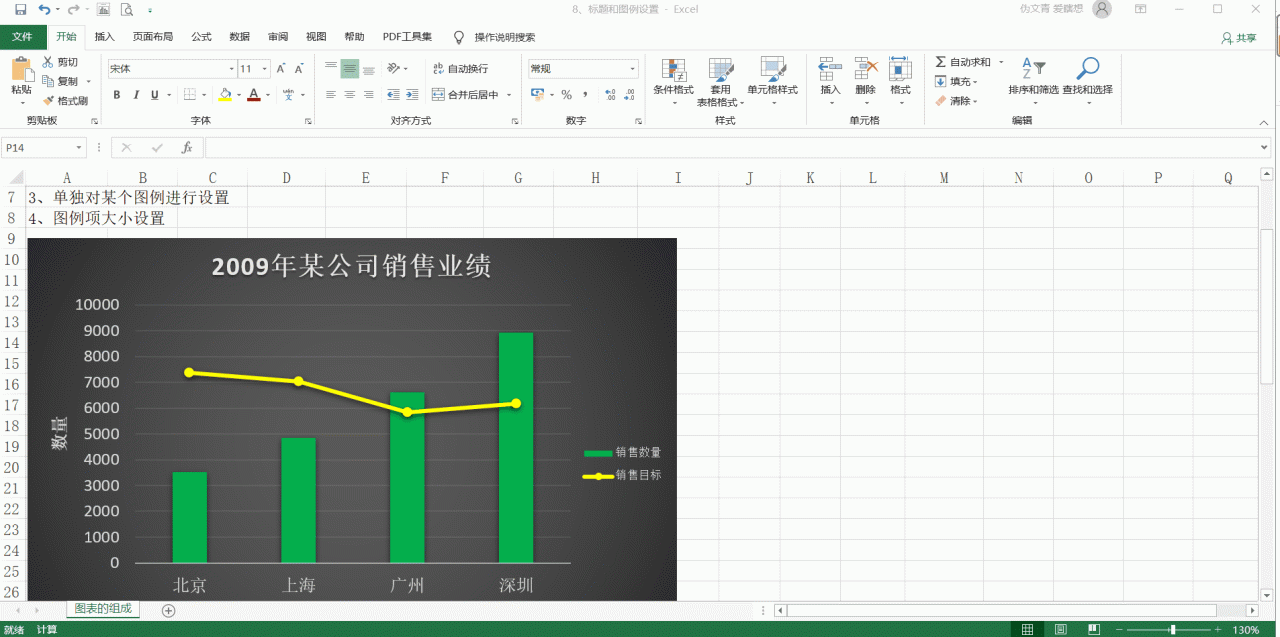
(3) 图例大小设置
选中图例,可以拖动图例上的点位调整图例的大小
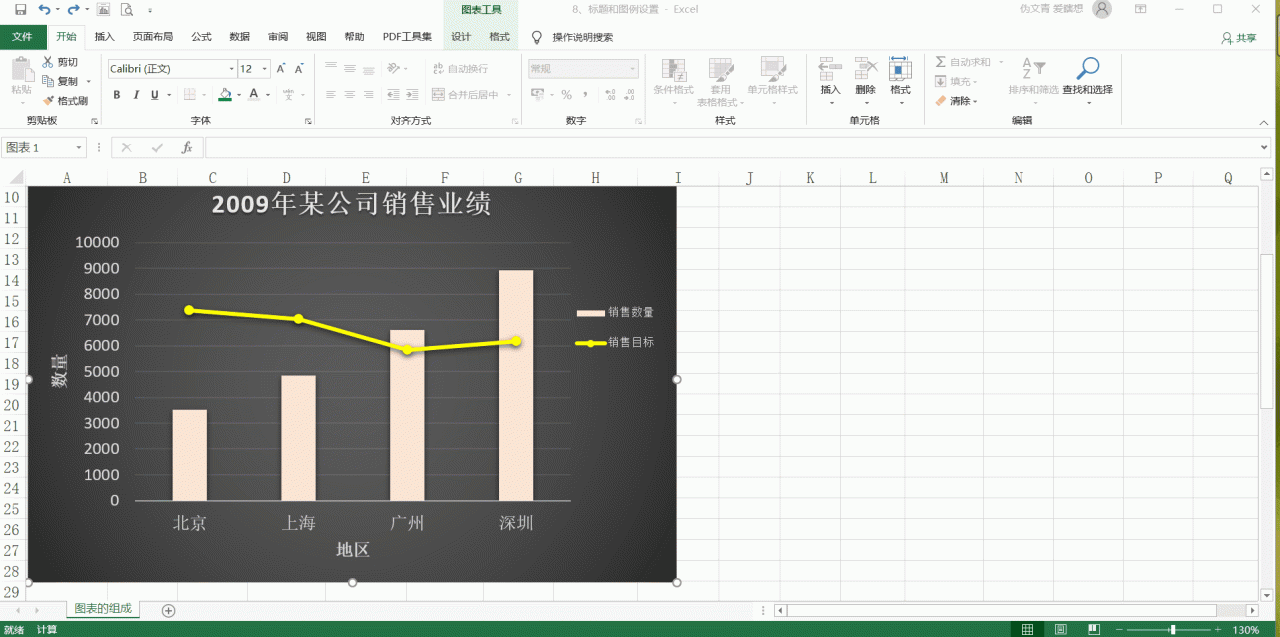


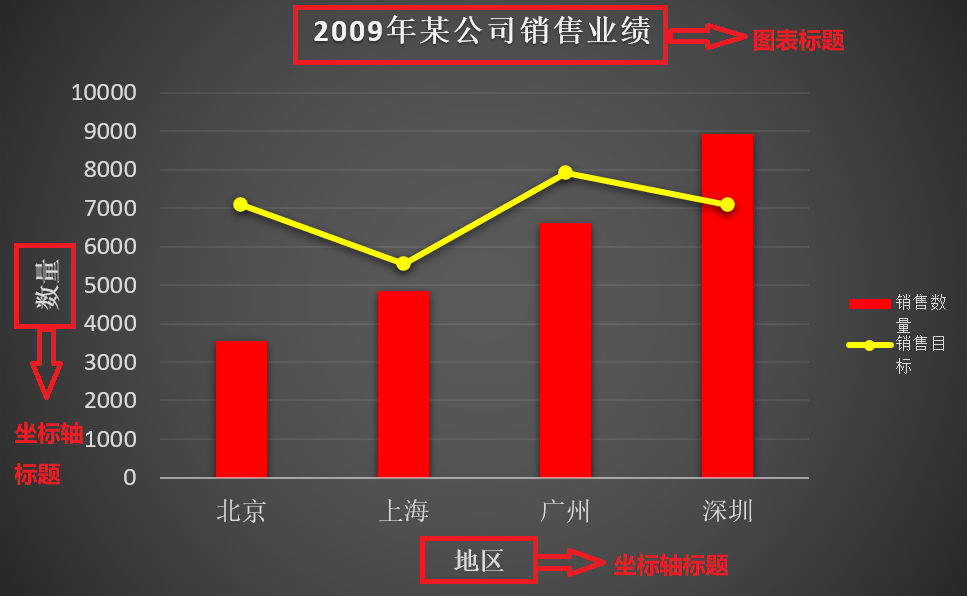
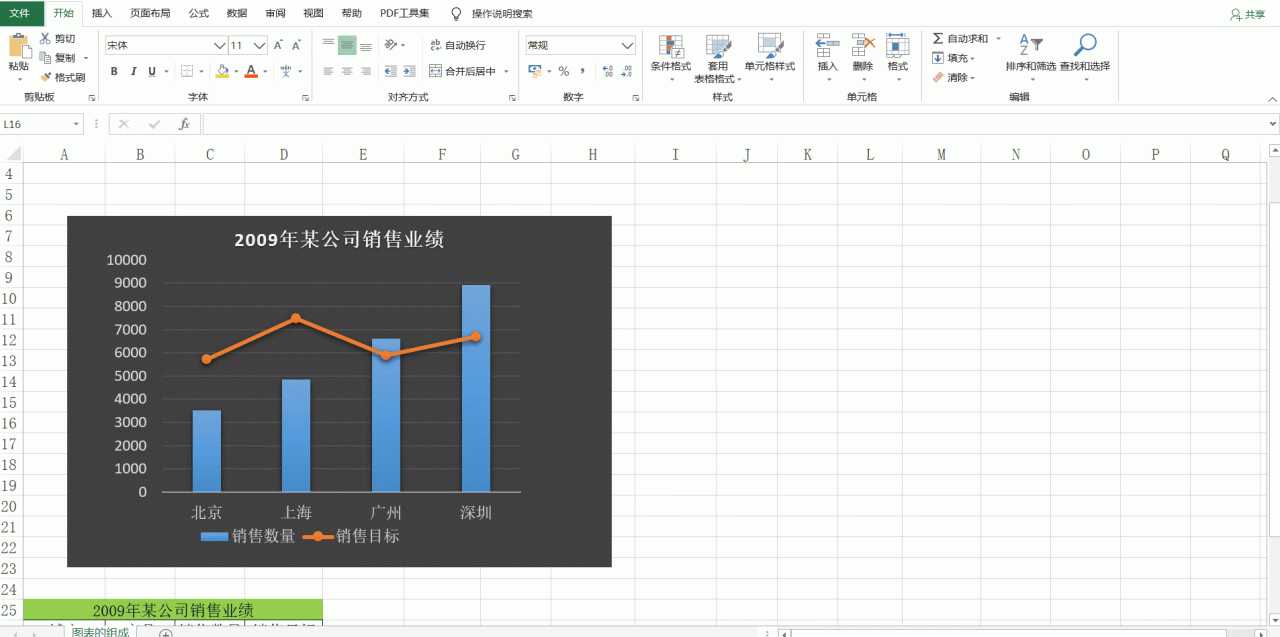

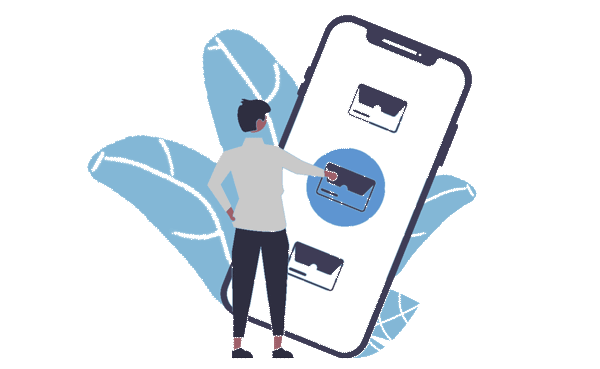

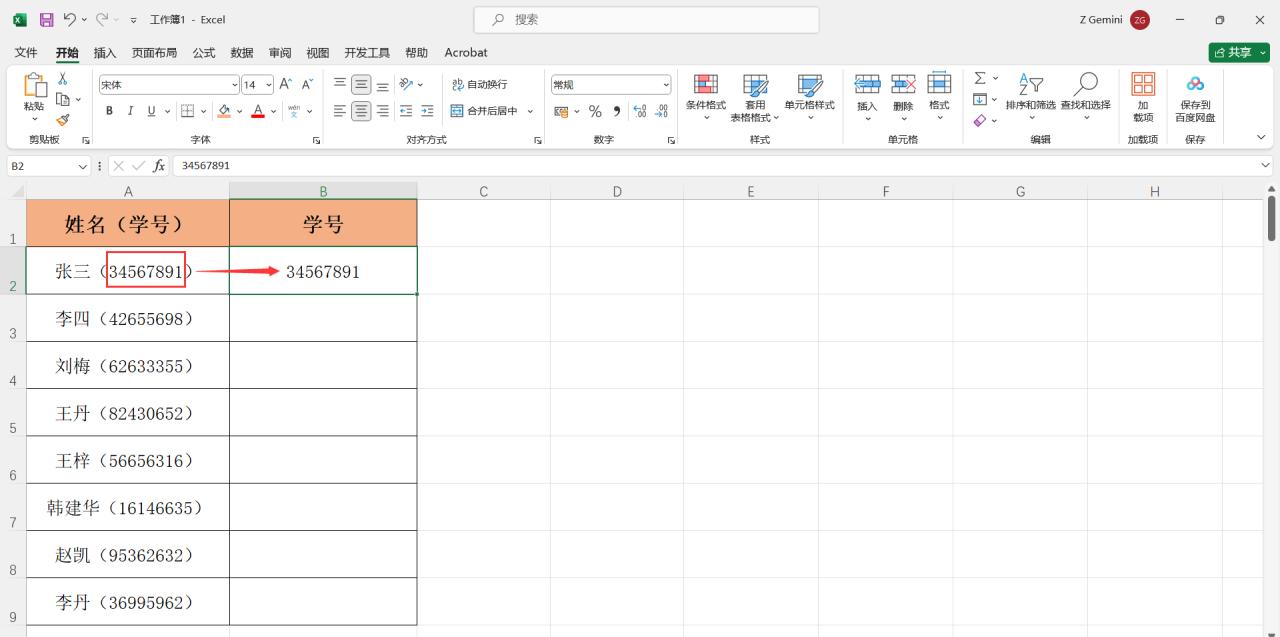
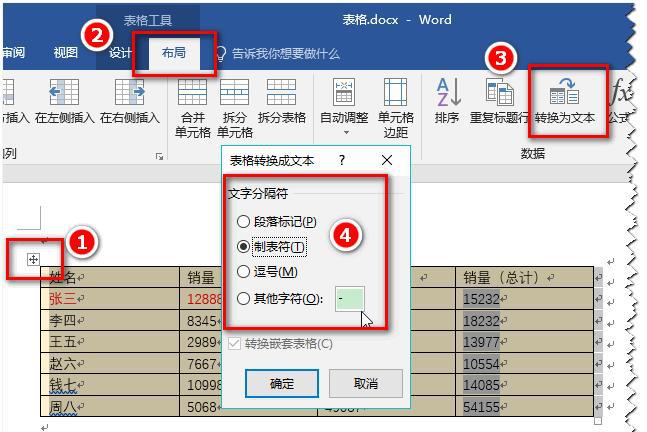
评论 (0)